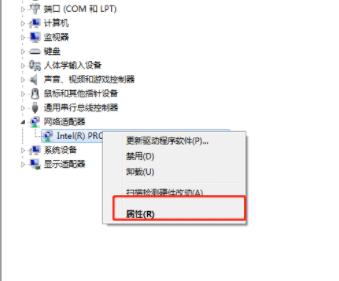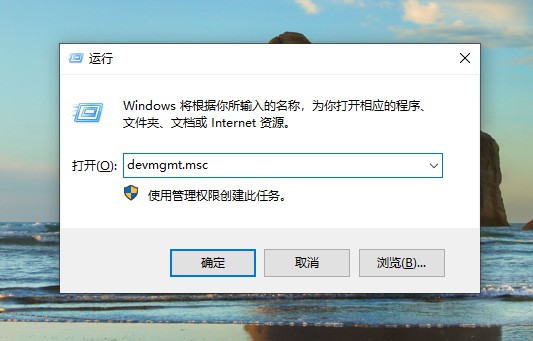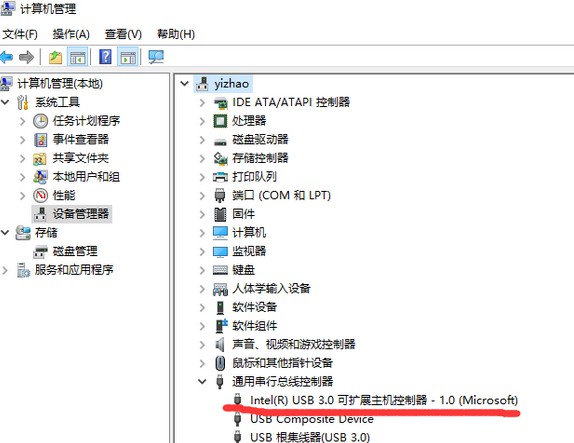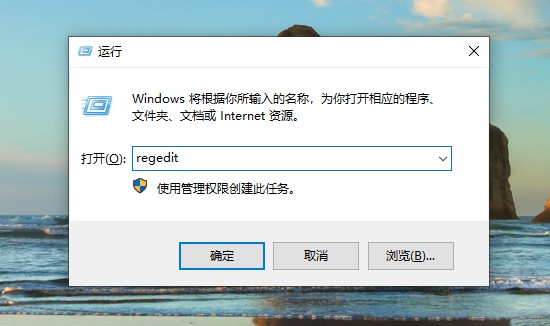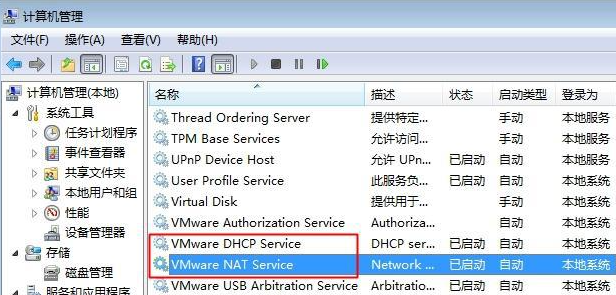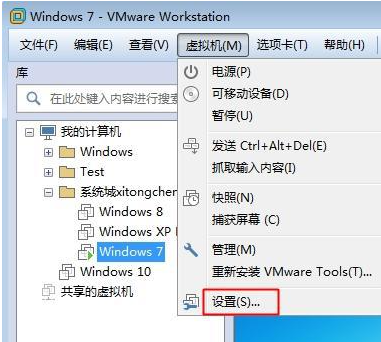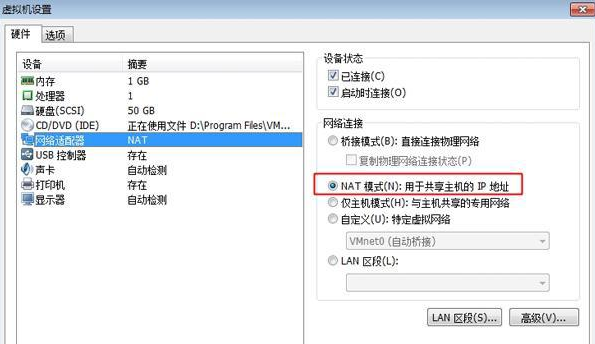3514人浏览
3514人浏览
 2024-05-17
2024-05-17
使用win7系统的用户可能遇到过右下角的网络连接图标有个黄色的感叹号,但您的鼠标指到黄色的感叹号上会提示无法识别网络,另外上网也上不了。索尼笔记本维修点_Win7无法识别网络解决方案,啄木鸟教您win7无法识别网络解决方法!
禁用网卡后然后重新启用
首先我们在桌面上右击“计算机”然后点击“属性(R)”,然后点击左边栏的“设备管理器”,或者直接不点击“属性”,直接点击“设备管理器”
点击后设备管理器后随即弹出以下“设备管理器”
设备管理器
在网络设配器点开 右击网卡设备弹出菜单选择“禁用(D)”,然后再使用相同方法点击“启动”即可,看看win7无法识别网络的问题还得到解决了,如果没有请继续往下操作!
设置固定的IP地址和DNS服务器
首先点击右下角的网络连接图标(就是黄色感叹号),然后点击“打开网络和共享中心”,
点击“本地连接” 弹出 “本地连接 状态” 然后点击“属性(P)”
本地连接 属性

然后双击 internet 协议版本 4(TCP/IPv4)
注DNS不要和我一样,我们只是示例,请往下看
我们在internet 协议版本4(TCP/IPv4)属性选择使用下面的IP地址(s)填入IP地址,子网掩码以及默认网关,关于DNS服务器怎么填请往下看。
IP地址:192.168.1.X (X是1-255任意一个数字)
子网掩码:255.255.255.0
默认网关:192.168.1.1
然后选择使用下面的DNS服务器地址(E),如何填写DNS服务器呢?首先我们在点击win7左下角圆形微软标志,弹出菜单栏,点击“运行...”
在运行框中输入“CMD”
输入命令 ipconfig /all 点击回车确定
找到DNS服务器地址信息
自动获取IP地址和DNS服务器
和以上操作相似!点击出现黄色三角形,然后我点击“打开网络和共享中心”,点击“更改设配器设置”,继续点击“本地连接”点击“属性”再点一下协议版本6,然后属性会显示出来的,接着就点属性点自动获取ipv6点自动获取DNS服务器地址,(另外IPV4也试试)最后确定。